今回はMODマネージャーの一つ、「Fluffy Manager 5000」の
導入方法と使い方をご紹介します!
バイオシリーズやモンハンライズ以外にも多数のゲームで使用できるので
是非最後までご覧ください!
「Fluffy Manager 5000」とは?
「Fluffy Manager 5000」は、FluffyQuack氏が制作されたMODマネージャー。
バイオシリーズやデビルメイクライシリーズなど、29タイトルのゲームに対応しており
非常に操作しやすいMODマネージャーです。対応するタイトルは以下の通り。
対応タイトル一覧
- Battlefleet Gothic Ⅱ
- Bloodstained: Ritual of the Night(ブラッドステインド:リチュアル・オブ・ザ・ナイト)
- code vein(コードヴェイン)
- Cyberpunk 2077(サイバーパンク2077)
- Devil May Cry 4(デビルメイクライ4)
- Devil May Cry 5(デビルメイクライ5)
- DMC4:Special Edition(デビルメイクライ4:スペシャルエディション)
- Dragon's Dogma:dark arisen(ドラゴンズドグマ)
- Ghost Runner(ゴーストランナー)
- Ghosts' Ngoblins Resurrection(帰ってきた魔界村)
- King Of Fighters XV(キングオブファイターズXV)
- Monster Hunter Rise(モンスターハンターライズ)
- Need For Speed:hot pursuit remastered(ニード・フォー・スピード ホット・パースート)
- RE:resistance(バイオハザードレジスタンス)
- RE:revelations(バイオハザードリベレーションズ)
- RE:revelations2(バイオハザードリベレーションズ2)
- RE:verse(リバース)
- Resident Evil 0 HD(バイオハザード0HD)
- Resident Evil HD(バイオハザードHD)
- Resident Evil2 remake(バイオハザードRE2)
- Resident Evil3 remake(バイオハザードRE3)
- Resident Evil4 HD(バイオハザード4 HD)
- Resident Evil5(バイオハザード5)
- Resident Evil6(バイオハザード6)
- Resident Evil7(バイオハザード7)
- Resident Evil Village(バイオハザード ヴィレッジ)
- Soul Calibur VI(ソウルキャリバー6)
- Street Fighter V(ストリートファイターV)
- Trials of Mana(聖剣伝説3)
カプコン社製のREエンジンを中心にカバーしているMODマネージャーで、
主にバイオシリーズやモンハンライズで使用されることが多いソフトです。
Fluffy Manager 5000で出来ること
MODマネージャーであるFluffy Manager 5000は、大まかに以下の2つが出来ます。
Fluffy Manager 5000で出来ること
- MODの管理
- Fluffy Manager 5000自体の更新
MODの管理は言わずもがな、Fluffy Manager 5000自体の更新も出来る優れモノ!
ソフトウェア一つで更新が出来るので、MOD管理に集中できますよ!
Fluffy Manager 5000導入に必要なもの
Fluffy Manager 5000導入に必要なものは以下の2つ。
必要なモノ
- Fluffy Manager 5000に対応したゲーム
- Fluffy Manager 5000
MODも同時に導入する際はMODも用意しておきましょう!
Fluffy Manager 5000の導入手順
導入手順はとてもシンプル!
順を追って説明していきます!
①Fluffy Manager 5000のダウンロードおよび解凍
まずはFluffy Manager 5000をダウンロードしましょう。
fluffy mod managerダウンロードサイトはこちら
ダウンロードは「MANUAL DOWNLORD」をクリックして開始してください。
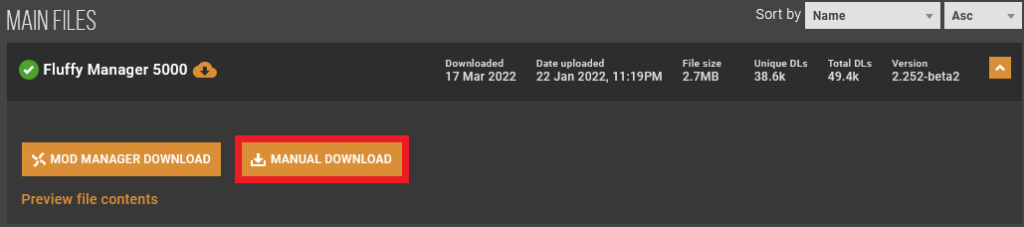
ダウンロードできたら、適当なところへデータを移動しましょう。
どこでも構いません。
解凍すると、以下のようなフォルダが出てきます。
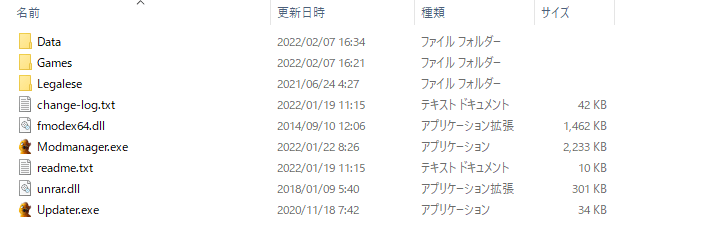
これが出てくればOKです!
Fluffy Manager 5000にゲームを登録
Fluffy Manager 5000を使用するゲームを登録しましょう!
※今回は「モンスターハンターライズ」を用いて説明します。
まず、先ほど解凍したフォルダの中にある「Modmanager.exe」をクリックし
Fluffy Manager 5000を起動します。
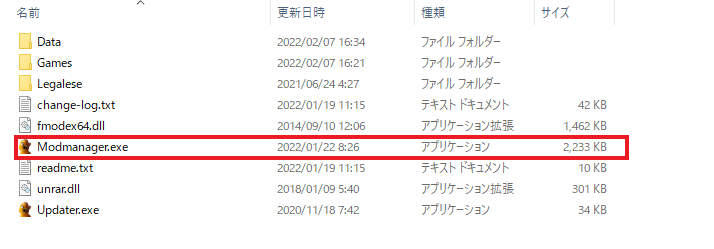
起動すると、下のような画面になります。
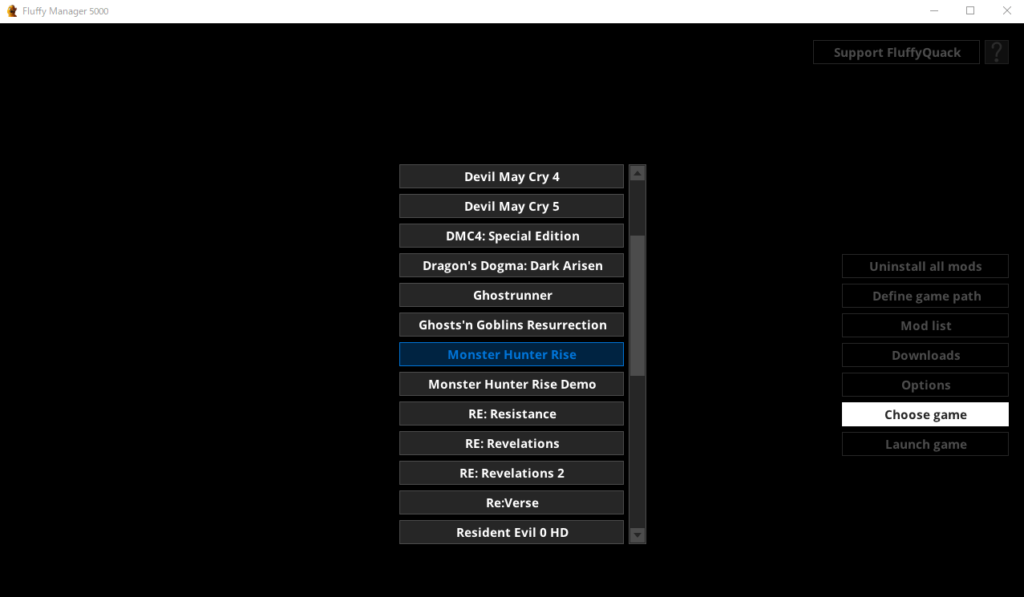
今回はモンハンライズを登録しますので、「Monster Hunter Rise」を選択します。
※後からゲームを追加できますので、とりあえずモンハンライズを登録してもOK!
「Monster Hunter Rise」を選択すると、以下のようになります。
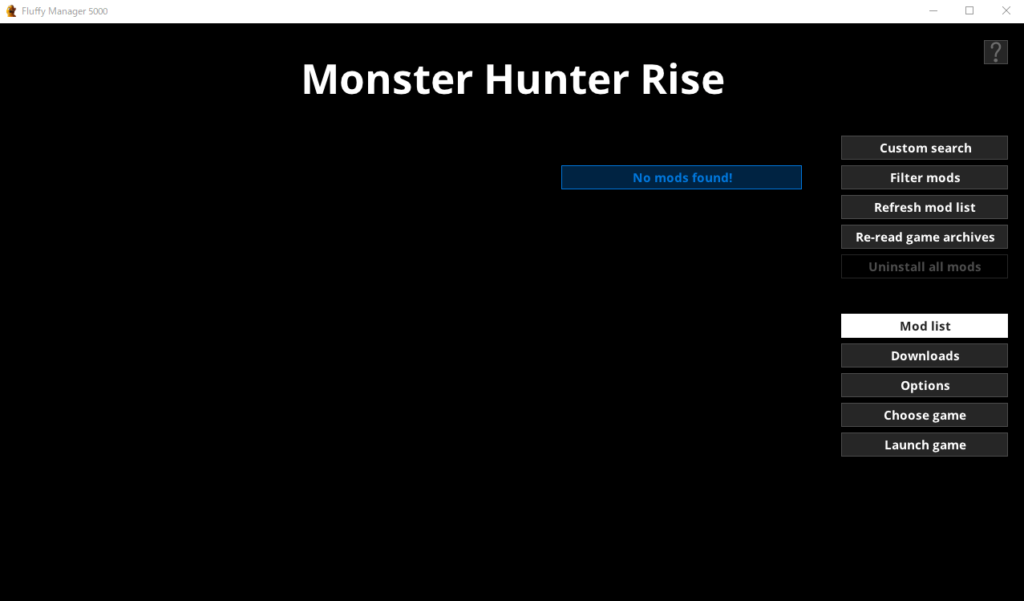
これで登録は完了です!
お疲れ様でした!
後から別のゲームを登録するには?
ゲームを登録した後、別のゲームを追加する場合は、
左下にある「choose game」を選びましょう。
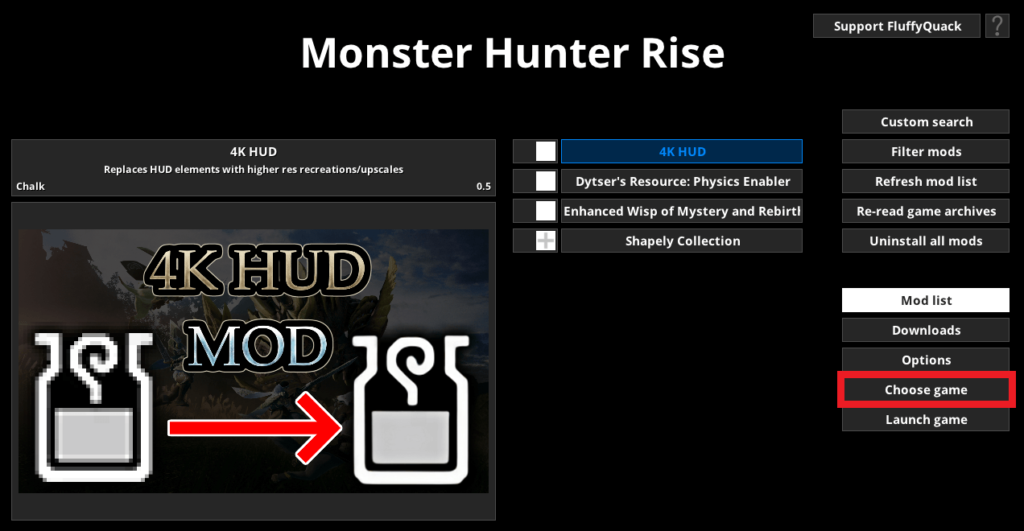
他のゲームが表示されるので、登録させたいゲームを選びましょう。
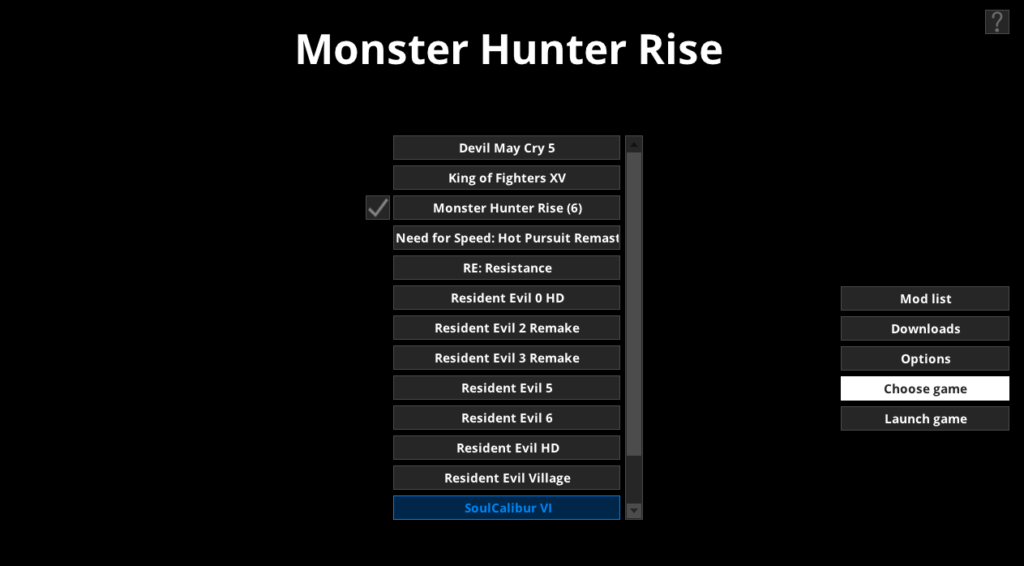
これで、別のゲームを登録することが出来ます。
補足1:MODを導入する方法
MODを導入するには、ゲームを登録した際に生成されるフォルダの中にある
「Mods」フォルダ内にMODを入れることで導入が可能です。
解凍したフォルダをまず開きましょう。その中にある「Games」フォルダを開くと…
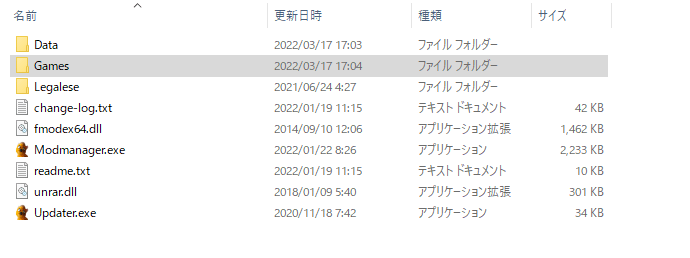
登録したゲームのフォルダが生成されています。
今回はモンハンライズを登録したので、「MHRISE」というフォルダができています。
これを開くと…

「Mods」フォルダが出てきます。
このフォルダの中にMODを入れましょう。
MODは拡張子が「rar」の圧縮ファイルか、フォルダどちらかをコピー&ペーストでOK。

実際にモンハンライズにMODを導入する方法を紹介していますので
こちらも是非ご覧ください!
-

【Steam版モンハンライズ:サンブレイク】オススメMODまとめ!
当ブログで紹介したモンハンライズのオススメMODをまとめました! どれも選りすぐりのMODですので、満足すること間違いなし! 環境改善系、システム改善系、その他の3つに分け紹介していきま ...
補足2:Fluffy Manager 5000を起動したままMODを追加したときは
MODを追加する際、Fluffy Manager 5000を一旦終了して
MODを「Mods」へ追加し、再度Fluffy Manager 5000を起動するのは面倒ですよね?
実はFluffy Manager 5000を落とさなくてもMODの追加と表示の更新が出来ますよ!
「Mods」へMODを新たに追加した後、「Refesh mod list」をクリック。
これだけでMOD一覧が更新されます!
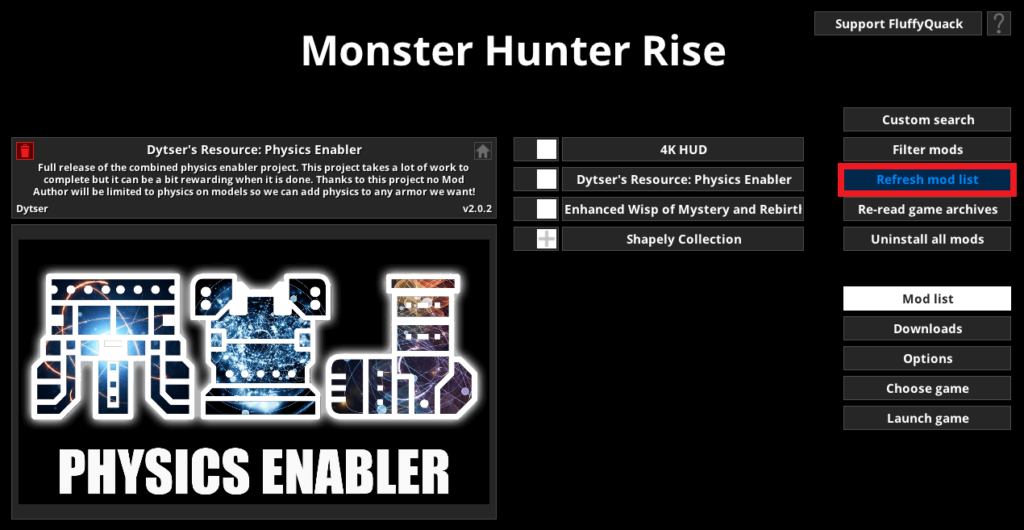
PCの動作が重い時は?
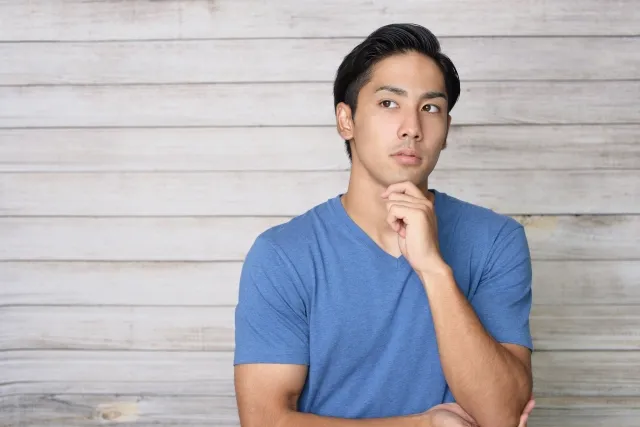

最近PCが重くなってきたかも…
そう思う時がありませんか?
そんな時は、以下の対策を試してみると良いかも。
PCが重い時の対策方法
Cドライブの空き容量を増やしてみる

CドライブはPCを動作させるときに使っているので、
容量を空けておかないと動作が重くなってしまいます。
空けておく容量の目安は全体の20%。
いちいち計算するのが面倒な人は、容量を確認できる画面で
バーが赤くなっていれば容量を空けましょう。
データの整理は削除するか、他のドライブにデータを移動させましょう。
他のドライブがない方は外付けハードディスクの購入がオススメ。
ドライブの最適化をしてみる

データは時間が経つと断片化が進み、読み込み速度が遅くなってしまいます。
そうならないように、データの最適化を行いましょう。
この最適化はWindowsに標準搭載されているアプリ
「ドライブのデフラグと最適化」で行えますよ。
アプリの探し方は以下を参考にしてみてください。
ポイント
- キーボードの入力モードをひらがなにしておく
- Windowsキーを押して、スタートメニューを表示させる
- 「さいてきか」と入力する
- 表示された「ドライブのデフラグと最適化」を実行
アプリを起動したら、任意のドライブを選んで「最適化」のボタンをクリック。
どのドライブを最適化したらいいか分からない方は、
全部のドライブを最適化しましょう。
(最適化は時間が掛かるので、すぐ電源を落とさないように注意してください)
PCに溜まった電気を抜いてみる

PCのパフォーマンスを上げるには、PCに溜まった電気を抜くのも効果的。
やり方はカンタン。
PCの電源を落として、コンセントを抜くだけ。
コンセントを抜いてから、最低でも10秒ぐらいは待っておきましょう。
短すぎると電気が抜けきらない場合があります。
それでも重い時は…


対策を全部試したけど、効果がなかった…
という方は、そろそろPCの買い替え時かも。

新しいPCは欲しいけど、あまりお金をかけたくない…
という方は、中古ゲーミングPCがオススメ。
中古と聞くとネガティブなイメージを持たれる方が少なくないと思いますが、
PC界隈では中古パーツを使うのが当たり前だったりします。
中古ゲーミングPC専門店「GP-ZERO」で購入すれば、購入後の1ヵ月保証はもちろん
配送料無料や故障時の修理など、アフターサービスも充実!
気になる方は是非こちらをご覧ください👇
-

GP-ZEROのおすすめ中古ゲーミングPC4選を紹介!
とお悩みの方に向けて、 今回は中古PC販売専門店である「GP-ZERO」さんから オススメ商品4つを紹介します。 GP-ZEROさんの強みから、どんな嗜好の人 ...
続きを見る
最後に
いかがでしたでしょうか。
当ブログでもFluffy Manager 5000を使ったMODの紹介をしていて
とてもお世話になっているソフトです。
非常に使いやすいソフトですので、是非導入してみて下さい!
それではまた!
ゴローでした!





